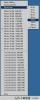Izmantojiet drukas priekšskatījumu, lai pielāgotu izklājlapas drukas iestatījumus.
Attēla kredīts: ViktorCap/iStock/Getty Images
Apple lietojumprogramma Numbers, kas ir pieejama visos Mac datoros, sniedz jums plašu kontroli pār izklājlapu, diagrammu un citu dokumentu izskatu, kad tos drukājat vai saglabājat PDF failos. Lielākā daļa no šīm opcijām ir pieejamas lietojumprogrammas drukas priekšskatījuma sānjoslā, taču varat arī pielāgot izklājlapas izkārtojumu pašā dokumentā, pārvietojot to dokumentā vai paslēpjot tukšas rindas un kolonnas, lai tās neparādītos drukātajā versija.
Drukas iestatīšanas izmantošana
1. darbība
Palaidiet programmu Numbers un atveriet jebkuru dokumentu. Izvēlnē Fails atlasiet "Drukāt", lai atvērtu sānjoslu Print Setup. Lapas izmērs un orientācija sānjoslā Print Setup ir ņemti no dokumenta izmēra un orientācijas, taču jūs varat tos mainīt.
Dienas video
2. darbība
Noklikšķiniet uz pogas "Ietilpināt" sadaļā Satura mērogs, lai mērogotu dokumenta saturu, lai tas atbilstu izvēlētajam lapas izmēram. Vai arī velciet slīdni "Satura mērogs" pa labi, lai palielinātu saturu, vai pa kreisi, lai to samazinātu.
3. darbība
Noklikšķiniet uz izvēles rūtiņas "Atkārtot tabulu galvenes", lai atlasītu, vai vēlaties, lai galvenes tiktu rādītas katrā izdrukātajā lapā. Ja pirmajā lapā vēlaties tikai galvenes, notīriet šo izvēles rūtiņu.
4. darbība
Noklikšķiniet uz izvēlnēm Lapas piemales, lai atlasītu, cik daudz tukšas vietas jāpaliek ap izklājlapu. Izmantojiet pirmās četras izvēlnes, lai pielāgotu augšējo, apakšējo, kreiso un labo piemales. Pievienojiet papildu vietu, pielāgojot galvenes un kājenes izvēlnes.
5. darbība
Atlasiet "Visas loksnes", lai drukātu visas failā esošās loksnes, vai atlasiet "Šī lapa", lai drukātu tikai atlasīto lapu.
6. darbība
Noklikšķiniet uz pogas "Gatavs", lai saglabātu drukas izkārtojumu. Ja drukājat kopiju tagad, atkārtoti atveriet sānjoslu Print Setup, izvēlnē Fails atlasot "Drukāt". Drukas iestatīšanas sānjoslas augšdaļā esošajā izvēlnē Printeris izvēlieties savu printeri. Noklikšķiniet uz pogas "Drukāt", lai izdrukātu dokumentu. Ja vēlaties drukāt savu darbu PDF failā, nevis papīra formātā, noklikšķiniet uz pogas "Drukāt", pēc tam noklikšķiniet uz pogas "PDF" un atlasiet "Saglabāt kā PDF".
1. darbība
Atveriet jebkuru izklājlapu programmā Numbers un noklikšķiniet uz tās. Ņemiet vērā, ka ir četras pogas — viena katrā izklājlapas stūrī. Vienai pogai ir aplis, viena izskatās kā pauzes poga, viena atgādina vienādības zīmi un viena izskatās kā apgriezts "L". Šīs četras kustības pogas tiek izmantotas, lai iepriekš pielāgotu izklājlapu drukāšana.
2. darbība
Velciet apakšējo labo kustības pogu uz izklājlapas centru. Pārvietojot pogu, tukšās šūnas izklājlapas apakšā un labajā pusē tiek noņemtas no skata.
3. darbība
Velciet augšējo labo kustības pogu pa kreisi, lai no skata noņemtu tikai tukšās kolonnas dokumenta labajā pusē. Velciet apakšējo kreiso kustības pogu uz augšu, lai no skata noņemtu tukšās rindas.
4. darbība
Velciet augšējo kreiso kustības pogu uz leju vai pa labi, lai mainītu izklājlapas novietojumu. Piemēram, ja paslēpjat visas kolonnas, izņemot divas, varat pārvietot izklājlapu pa labi, lai tā būtu lapas centrā, nevis drukāšanas laikā novietota galējā kreisajā pusē.
5. darbība
Nospiediet "Command-P", lai redzētu tabulas drukas priekšskatījumu. Pirms lapas drukāšanas pēc vajadzības noregulējiet galda pozīciju.
Padoms
Nospiežot tastatūras taustiņu "Command-R", strādājot ar skaitļu lapu, tabulas augšpusē un kreisajā pusē tiek parādīti lineāli. Vēlreiz nospiediet "Command-R", lai paslēptu lineālus.
Ja cenšaties pielāgot drukas izkārtojumu, varat to saglabāt kā veidni, izvēlnē Fails atlasot Saglabāt kā veidni. Šī veidne tiek parādīta kā opcija nākamreiz, kad atverat Numbers un atlasāt Jauns dokuments.
Brīdinājums
Šajā rakstā sniegtā informācija attiecas uz Numbers versiju 3.2 operētājsistēmā Mac OS X Mavericks. Tas var nedaudz vai ievērojami atšķirties atkarībā no citām versijām vai produktiem.